- Главная
- Учебный центр
- Вопрос-ответ
- Работа с документами в системе КонсультантПлюс
- Как быстро получить толкование термина, встретившегося в документе?
Вопросы и ответы по работе с системой КонсультантПлюс
Как быстро получить толкование термина, встретившегося в документе?
Для этого можно воспользоваться Словарем финансовых и юридических терминов в системе КонсультантПлюс. В нем содержатся толкования терминов, основанные на их определениях в нормативных правовых актах.
Чтобы посмотреть значение встретившегося в документе термина, надо его выделить и нажать кнопку “Словарь терминов” панели инструментов. Откроется словарь, в котором будет представлен интересующий термин (если он есть в словаре) и его толкование.
При необходимости можно найти термин непосредственно в словаре, воспользовавшись поиском.
См. также:
- Как быстро перейти к нужному пункту в открытом документе?
- Как быстро найти комментарии и разъяснения к конкретной статье нормативного акта?
- Где указана информация об официальной публикации и порядке применения конкретного правового акта?
Простой и быстрый поиск информации в Системе КонсультантПлюс
В системе КонсультантПлюс есть несколько инструментов поиска, разработанных специально для работы с правовой информацией:
-
В системе КонсультантПлюс есть несколько инструментов поиска, разработанных специально для работы с правовой информацией:
- Быстрый поиск;
- Карточка поиска;
- Правовой навигатор.
Быстрый поиск
Наиболее простой способ поиска документов в системе КонсультантПлюс, подходящий для большинства ситуаций:
- запрос вводится простым языком;
- можно указать реквизиты документа, который необходимо найти (например, “Письмо Минфина 66н”, или “Статья 115 ГК РФ”);
- можно использовать профессиональную лексику (например, “упрощенка”, “больничный”) или сокращения (например, УСНО);
- найденные документы представлены общим коротким списком, при этом можно построить полный список и разделить найденные документы по типам (законодательство, консультации и т.д.);
- найденные документы отсортированы по важности.
Карточка поиска
Карточку поиска удобно использовать, если необходимо задать несколько различных условий поиска, чаще всего это необходимо, когда нет точной информации о документе. Например, можно ограничить дату принятия документа – указать период, вид документа, принявший орган, тематику и так далее.
Правовой навигатор
Правовой навигатор удобно использовать, если сложно сформулировать поисковый запрос и можно назвать буквально 1-2 слова, относящиеся к ситуации.
- Не требуется указание реквизитов документов;
- Ключевые слова предлагает система КонсультантПлюс, и они заданы понятным языком;
- Фильтр позволяет быстро найти нужное понятие и тем самым сузить область поиска.
По толковому словарю
При таком поиске вызывается
специализированный словарь,
позволяющий быстро найти толкование
терминов из сферы права и бизнеса.
Поиск по толковому словарю в системе
ГАРАНТ. Толковый словарь «Бизнес и
право» системы ГАРАНТ значительно
отличается от других электронных
словарей. Он позволяет, не покидая
программу, узнать значение юридических
и бизнес-терминов на русском и английском
языках, перевести их на французский,
немецкий, итальянский или испанский
языки.
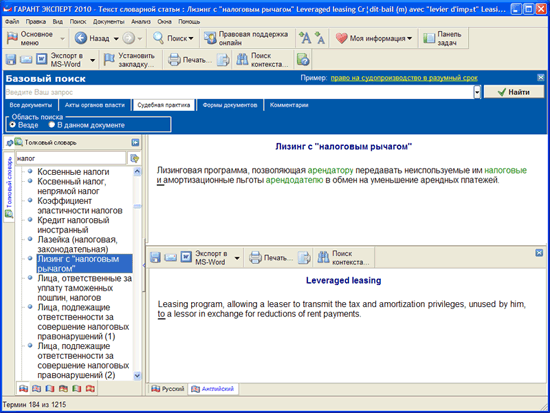
Словарь финансовых и юридических
терминов в Консультант Плюс
В системе КонсультантПлюс появился
Словарь финансовых и юридических
терминов, определения которых даны в
нормативно-правовых актах.
Как работает Словарь:
Первый способ: достаточно выделить
мышкой незнакомый термин в тексте
нормативного документа (термин может
быть в любой грамматической форме),
нажать кнопку (в пиктографическом меню)
и перейти в словарь, где можно посмотреть
определение;
Второй способ: сразу нажать кнопку и
набрать в поисковой строке Словаря
необходимое слово или словосочетание.
Словарь состоит из поисковой строки и
двух столбцов. В левом столбце находится
список всех терминов, в правом – фрагмент
текста нормативного акта с определением
этого термина. Из определения по ссылке
можно перейти в полный текст нормативного
акта – в то место, где трактуется термин
(рис. 5). Всего в словаре содержится более
6 000 определений терминов.
Со Словарем могут работать все пользователи
КонсультантПлюс, у которых установлен
любой информационный банк по федеральному
законодательству.
45.Справочная информация в спс
КонсультантПлюс. Справочная информация
Подраздел предназначен для размещения
справочной информации по СПС КонсультантПлюс
Здесь публикуются ссылки на различные
руководства и описания, сведения
справочного характера, поясняющие
принципы формирования и работы комплектов
КонсультантПлюс, информация о структуре
программной оболочки и информационных
банков, методические материалы по
сопровождению, модификации и технологии
пополнения комплектов.
(К сожалению интернет молчит о Гаранте…))
46. Работа с редакциями документов в спс
Консультант Плюс
Быстрый поиск редакции
Теперь, в дополнение к другим возможностям
работы с редакциями документов,
пользователи КонсультантПлюс могут
быстро получить редакцию документа,
которая действовала на определенную
дату.
Удобная работа с редакциями документов
– одно из традиционных преимуществ
системы КонсультантПлюс. Так, именно в
КонсультантПлюс впервые появилась
возможность работы как с действующими
редакциями документов, так и с редакциями,
которые применялись ранее. Тем самым в
системе представлены полные тексты
редакций изменявшихся документов
(например кодексов – НК РФ, ГК РФ и других).
Поиск редакции по дате
Теперь пользователи могут быстро
получить редакцию документа, которая
действовала на определенную дату. Для
этого перейдем из текста документа во
вкладку “Редакции” (она расположена
под текстом документа), введем в поисковой
строке необходимую дату и нажмем кнопку
. Пользователь сразу оказывается в
тексте редакции, которая действовала
на эту дату.
Если введенная пользователем дата
попадает в интервал времени, когда
нельзя однозначно определить, действовала
редакция или нет, то система обязательно
предупредит об этом.
Диапазон действия редакции
В Справке к документу (вкладка “Справка”)
содержится информация:
о начале действия редакции и ее окончании
(для недействующих редакций);
об официальных публикациях документа,
влияющих на вступление или окончание
действия;
в случае неопределенности момента
вступления в силу об этом сообщается и
дается ссылка на справочную информацию,
где подробно описана проблема.
Отметим, что информация о вступлении в
силу документа приводится не только
для документов с редакциями, но и для
других нормативных актов без редакций.
Гарант
Изучаем редакции документа
Знаете ли вы, что
В системе ГАРАНТ вы можете более подробно
изучить норму права, обратившись к
списку редакций документа.
Чтобы выбрать интересующую редакцию
документа, достаточно воспользоваться
командой Показать редакции на вкладке
Панель задач.
Например, перейдем к предпоследней
редакции Кодекса Российской Федерации
об административных правонарушениях.
1. С помощью ссылки Кодексы Российской
федерации Основного меню откроем искомый
документ.
2. Нажмем кнопку «Панель задач» и выберем
команду Показать редакции.
3. В списке редакций действующая редакция
будет отмечена знаком с часиками ,
выберем предыдущую.
В результате вы сможете ознакомиться
со списком всех редакций документа и
быстро перейти к любой из них. При этом
вы можете работать не только с предыдущими
редакциями, но и с редакциями, которые
вступят в силу в будущем.
Работаем с Машиной времени
Знаете ли вы, что
Вы можете получать редакции документа
на любую заданную дату с помощью Машины
времени.
Машина времени в системе ГАРАНТ позволяет
быстро определить момент вступления в
силу как самого нормативного акта, так
и его изменений. Это избавляет от
необходимости дополнительного изучения
порядка вступления в силу документа
или его редакции.
Например, определим, какой налоговый
период по НДС был установлен по состоянию
на 1 января 2007 года.
В строке Базового поиска введем налог
период и выберем из Словаря популярных
запросов налоговый период по ндс.
Откроем Налоговый кодекс Российской
Федерации.
Нажмем кнопку на панели инструментов
и выберем функцию Включить Машину
времени.
Установим интересующую дату 01.01.07 и
нажмем кнопку .
В результате с помощью Машины времени
мы перешли к редакции Налогового кодекса
Российской Федерации, соответствующей
указанной дате. По состоянию на 1 января
2007 года в качестве налогового периода
был установлен календарный месяц.
Соседние файлы в предмете [НЕСОРТИРОВАННОЕ]
- #
- #
- #
- #
- #
- #
- #
- #
- #
- #
- #


